A Smart Pianist használata
A Smart Pianist elérhető funkciói a csatlakoztatott hangszertől függően változnak, és csak a használható funkciók jelennek meg a Smart Pianist képernyőjén. Az egyes hangszerekhez elérhető funkciók listáját itt találja.
Ebben a fejezetben először olvassa el az „Alapműveletek” című részt, majd pedig az alább ismertetett menüben kiválasztott egyes funkciókhoz tartozó utasításokat.
Alapműveletek
Ez a szakasz a gyakran használt ① – ⑦ műveletgombokat ismerteti.
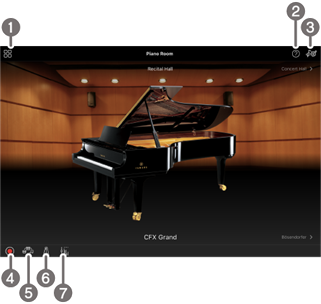
a Menu (Menü)
Ez az átjáró az egyes funkciók között. Innen válassza ki a használni kívánt funkciót. A menü a csatlakoztatott hangszertől függően eltérhet. A menü bezárásához koppintson bárhová a háttérben (ahol nincsenek ikonok).
![]() Piano Room (Zongora-hangversenyterem) (Zongorajáték élvezete)
Piano Room (Zongora-hangversenyterem) (Zongorajáték élvezete)
![]() Song (Zenedarab) (Zenedarabok lejátszása és felvétele, kotta megjelenítése)
Song (Zenedarab) (Zenedarabok lejátszása és felvétele, kotta megjelenítése)
![]() Voice (Playing the keyboard with various sounds)
Voice (Playing the keyboard with various sounds)
![]() Style (Stílus) (Játék automatikus kísérettel)
Style (Stílus) (Játék automatikus kísérettel)
![]() CFX Grand* (Az alapértelmezett zongorahangszín visszaállítása)
CFX Grand* (Az alapértelmezett zongorahangszín visszaállítása)
* Megjelenik az alapértelmezett zongorahangszín neve (pl. „CFX Grand”).
![]() Utility (Segédképernyő) (Globális beállítások megadása)
Utility (Segédképernyő) (Globális beállítások megadása)
![]() Manual (Útmutató) (Az útmutató megjelenítése)
Manual (Útmutató) (Az útmutató megjelenítése)
![]() Instrument (Hangszer) (Csatlakoztatás a hangszerhez)
Instrument (Hangszer) (Csatlakoztatás a hangszerhez)
![]() Demo (Demóvideók megtekintése)
Demo (Demóvideók megtekintése)
Megjeleníti a funkció leírását. Az utasításokat a sárga mezőben kiemelt elemre koppintva hívhatja elő.
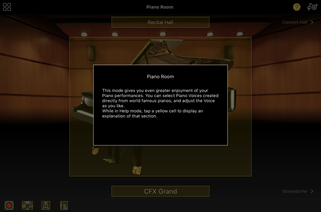
c Settings (Beállítások)
Előhívja a menüben kiválasztott funkcióhoz (Piano Room, Voice, Style, Song (Zongora-hangversenyterem, Hangszín, Stílus, Zenedarab)) tartozó Setting (Beállítás) képernyőt. Az egyes funkciókhoz különböző beállítások adhatók meg.
d Recording (Felvétel)
Előhívja a Recording (Felvétel) ablakot, amelyben rögzítheti a játékát.
e Registration Memory (Regisztrációs memória)
Az aktuális beállításokat, például a hangszínt és a stílust egyszerre mentheti el. Így szükség szerint könnyedén előhívhatja a kívánt beállításokat.
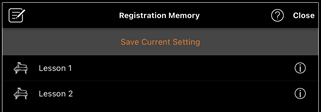
Az aktuális beállítások mentéséhez koppintson a [Save Current Setting] (Aktuális beállítás mentése) lehetőségre. A beállítások előhívásához válassza ki a listából a kívánt regisztrációs memóriát. Az ![]() (Információ) gombra koppintva láthatja, hogy milyen beállítások vannak elmentve a kiválasztott regisztrációs memóriába.
(Információ) gombra koppintva láthatja, hogy milyen beállítások vannak elmentve a kiválasztott regisztrációs memóriába.
f Metronome/Rhythm (Metronóm/Ritmus)
Meghívja a Metronome/Rhythm (Metronóm/Ritmus) ablakot, amelyben használhatja a metronómot vagy kiválaszthat és lejátszhat egy ritmust. Lehetővé teszi a ritmussal kapcsolatos paraméterek beállítását is, például azt, hogy az előadás rögzítésekor rögzítsen-e ritmust vagy sem.
g Volume balance (Hangerőegyensúly)
Előhívja a Balance (Hangerőegyensúly) ablakot, amelyben beállíthatja a billentyűzet, a stílus, a zenedarab, a mikrofon stb. hangjai közötti hangerőegyensúlyt.
Piano Room (Zongora-hangversenyterem) (Zongorajáték élvezete)
Játsszon kedvenc hangszínével a zongorán. A zongorát ábrázoló kép vagy a háttér jobbra vagy balra történő elhúzásával módosítható a zongora típusa vagy a környezet.

A Piano Room (Zongora-hangversenyterem) beállítási képernyőjén tetszés szerint módosíthatja az olyan beállításokat, mint a hangrezonancia és a billentésérzékelés.
Voice (Hangszín) (Játék a billentyűzeten különböző hangokkal)
A billentyűzeten a legkülönfélébb hangszerek hangszínén, többek között zongora, vonósok, rézfúvósok, fafúvósok és még sok más hangszer használatával játszhat. A hangszín kiválasztásához koppintson a hangszert ábrázoló képre.

Nemcsak egyetlen hangszínt (fő hangszín) játszhat le, hanem kiválaszthat egy másik hangszínt (rétegszólam) a főszólam mellé. A Bal kéz szólamának bekapcsolásával a billentyűzet bal oldali tartományán más hangszínt is lejátszhat.
Ha a Bal kéz szólama be van kapcsolva, a billentyűzetet jobb és bal oldali tartományra osztó pont (az úgynevezett Osztáspont) módosítható a billentyűzet ábráján lévő vonal jobbra vagy balra történő mozgatásával. Ha duplán koppint a vonalra, visszaáll az alapértelmezett beállítás (F#2).
Style (Stílus) (Játék automatikus kísérettel)
Különböző ritmus- és akkordkíséret, azaz „Style (Stílus)” adható hozzá automatikusan a hangszeres játékhoz. Így akár egyedül is olyan hangzást érhet el, mintha egy teljes zenekar játszana.
1. Koppintson az alábbi képen látható módon a Style (Stílus) képernyő bal felső területére a Style Select (Stílusválasztó) képernyő megjelenítéséhez.
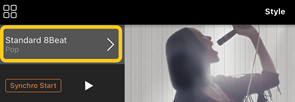
2. Válassza ki a kívánt stílust a Style Select (Stílusválasztó) képernyőn, majd koppintson a [Done] (Kész) lehetőségre a jobb felső sarokban.
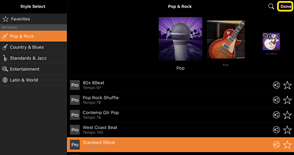
3. A Style (Stílus) képernyő megjelenésekor koppintson a ![]() (Start) gombra a lejátszás elindításához, és a billentyűzet lejátszásához.
(Start) gombra a lejátszás elindításához, és a billentyűzet lejátszásához.
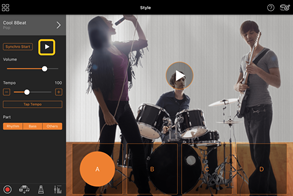
Ha a [Synchro Start] (Szinkronstart) be van kapcsolva, azonnal elindul a stílus lejátszása, amint elkezd játszani a billentyűzeten (anélkül, hogy az indításhoz a ![]() gombra kellene koppintania).
gombra kellene koppintania).
A játék dinamikájától függően módosíthatja a kíséret szakaszát (A, B, C vagy D szakasz).
4. A hangszeres játék befejezését követően koppintson a ![]() (Leállítás) gombra a lejátszás leállításához. A stílus leállítása előtt egy befejezés kerül lejátszásra.
(Leállítás) gombra a lejátszás leállításához. A stílus leállítása előtt egy befejezés kerül lejátszásra.
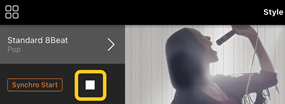
Song (Zenedarab) (Zenedarabok lejátszása és felvétele, kotta megjelenítése)
A „Song (Zenedarab)” kifejezés a zenei adatokra utal, amelyek magukban foglalják a gyári zenedarabokat, a megvásárolható zenefájlokat stb. Egy zenedarabot nemcsak meghallgathat a hangszeren, hanem közben játszhat is a billentyűzeten, és akár saját előadását is felveheti. Ezenkívül megjeleníthet egy gyári vagy kereskedelmi forgalomban kapható kottafüzetet PDF formátumban, és különböző funkciókat használhat, például lejátszhatja a megfelelő zenedarabot.
* Kétféle zenedarab-formátum áll rendelkezésre: Hangformátumú és MIDI. A részletekért lásd a GYIK „Mi a különbség a hangformátum és a MIDI között?” című részét.
Zenedarab lejátszása
1. Koppintson az alábbi képen látható módon a Song (Zenedarab) képernyő bal felső területére Song Select (Zenedarab-választó) képernyő megjelenítéséhez.
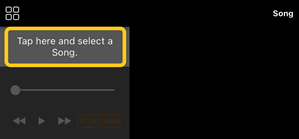
2. Válassza ki a kívánt zenedarabot a Song Select (Zenedarab-választó) képernyőn.
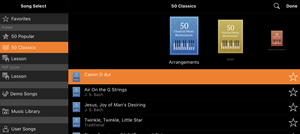
* A Smart Pianist alkalmazással felvett zenedarabok a [User Songs] (Felhasználói zenedarabok), az okoseszközön található hangformátumú zenedarabok pedig a [Music Library] (Zenei könyvtár) menüpontból választhatók ki.
Ha a „PDF Score” (PDF-kotta) kategóriából választott ki egy dalt, a következő lépéseket a „PDF-kotta megjelenítése és a megfelelő zenedarab lejátszása” című 3. lépésben találja.
3. A lejátszás elindításához koppintson a ![]() (Start) gombra a Song Select (Zenedarab-választó) képernyő alján.
(Start) gombra a Song Select (Zenedarab-választó) képernyő alján.
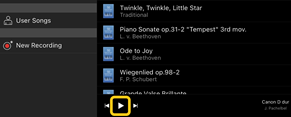
A Song Select (Zenedarab-választó) képernyőn a lejátszás addig tart, amíg a ![]() (Szünet) gombra nem koppint.
(Szünet) gombra nem koppint.
4. A kotta megtekintéséhez koppintson a [Done] (Kész) gombra a jobb felső sarokban, hogy visszatérjen a Song (Zenedarab) képernyőre, majd koppintson a ![]() (Start) gombra a lejátszás elindításához.
(Start) gombra a lejátszás elindításához.
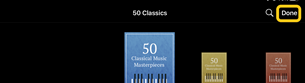
![]()
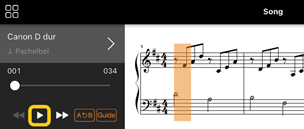
Amikor a kiválasztott zenedarab a végére ér, a lejátszás automatikus leáll a Song (Zenedarab) képernyőn.
◆ Visszatérés a Song Select (Zenedarab-választó) képernyőre
A Song Select (Zenedarab-választó) képernyőre való visszatéréshez érintse meg a zenedarab címét az alábbi képen látható módon.
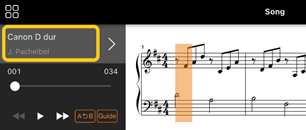
Zenedarab gyakorlása
Az ebben a szakaszban leírt funkciók használatával hatékonyabbá teheti a gyakorlást. Ezen funkciók használatához válassza ki a kívánt zenedarabot gyakorláshoz, majd a Song (Zenedarab) kijelző alján koppintson a [Score] (Kotta) gombra a kotta megjelenítéséhez.
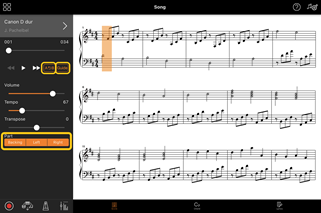
![]()
A Guide (Segéd) funkció bekapcsolásával a [Guide] (Segéd) gombra kattintva akár a saját tempójában is gyakorolhat, mivel a kíséret kivárja, hogy leüsse a megfelelő hangot. A segédfényekkel vagy Stream Lights (adatfolyam) jelzőfényekkel rendelkező hangszereken a billentyűkhöz tartozó segédfények jelzik, hogy mely hangokat, mikor és milyen hosszan kell megszólaltatnia.
◆ Ismételt lejátszás (A-B ismétlés)
![]()
Kijelölhet egy szakaszt, és a megadott tartományt visszajátszhatja folyamatos ismétlés mellett. Ez segíti a nehéz szakaszok begyakorlását.
1. A zenedarab lejátszásának indításához koppintson a ![]() (Start) gombra.
(Start) gombra.
2. Amikor a lejátszás eléri a kívánt kezdőpontot (A), koppintson az [A-B] gombra a bekapcsoláshoz.
3. Amikor a lejátszás eléri a kívánt végpontot (B), koppintson ismét az [A-B] gombra. Az A ponttól a B pontig terjedő szakasz ismétléssel kerül lejátszásra. Ha kikapcsolja az [A-B] funkciót, az ismételni kívánt tartomány törlődik.
* A lejátszási pozíciót a zenedarab címe alatt található csúszkával mozgathatja.
* A B pont nem állítható a zenedarab végére. Hangformátumú zenedarab lejátszása esetén az A/B pontokat a rendszer az ütés kezdetéhez állítja be. Ha a csúszkát a zenedarab végéhez állítja, az éppen játszott zenedarab pozíciója az utolsó ütés kezdetéhez, vagyis a zenedarab utolsó üteméhez ugrik.
MIDI-zenedarab lejátszása esetén a pontokat a rendszer az ütemek kezdetéhez állítja be. Ha a csúszkát az éppen játszott zenedarab végéhez állítja be, a zenedarab pozíciója a zenedarab utolsó ütemének elejére ugrik.
* Az ismételt lejátszás nem használható PDF-kotta megjelenítésekor.
![]()
Elnémíthat egy adott szólamot (jobb kéz/bal kéz/kísérő szólamok), hogy saját maga gyakorolhassa az adott szólamot. Gyakorolja az elnémított szólamot a többi szólam lejátszása mellett.
Az előadás felvétele
Előadását hangformátumú- vagy MIDI-zenedarabként is felveheti, és elmentheti zenedarabként. A felvett adatok az okoseszközön kerülnek mentésre. A felvett adatoknak a Smart Pianist alkalmazásból történő exportáláshoz lásd a GYIK „Átvihetek adatot egy másik eszközre?” című részét.
* Ha a hangszer Bluetooth-on keresztül van csatlakoztatva, a Hangfájl felvétele funkció nem érhető el, még akkor sem, ha a készülék rendelkezik Hangfájl felvétele funkcióval. Csatlakoztassa más módszerrel, vagy rögzítse a felvételt MIDI-formátumban.
1. Hajtsa végre a kívánt beállításokat, például a hangszínre és a stílusra vonatkozóan.
2. Az alapképernyőkön (Piano Room, Voice, Style, Song (Zongora-hangversenyterem, Hangszín, Stílus, Zenedarab)) koppintson a ![]() (Felvétel) gombra a Record (Felvétel) ablak előhívásához.
(Felvétel) gombra a Record (Felvétel) ablak előhívásához.
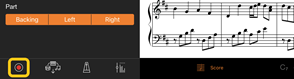
* Ha játékát stíluskíséret lejátszásával együtt szeretné rögzítenie, koppintson a ![]() (Felvétel) gombra a Style (Stílus) képernyőn.
(Felvétel) gombra a Style (Stílus) képernyőn.
3. (Csak Audio Rec (Hangfájl felvétele) funkcióval rendelkező hangszerek esetében:) Válassza ki a felvétel formátumát [Audio] (Hangfájl) vagy [MIDI].
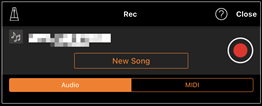
4. Koppintson a [New Song] (Új zenedarab) lehetőségre.
* Ha játékát a metronóm használata közben szeretné rögzíteni, koppintson a [![]() ] gombra a metronóm elindításához. (A metronóm hangját nem rögzíti a rendszer.) Ha játékát ritmuskíséretet lejátszásával szeretné rögzíteni, koppintson a [
] gombra a metronóm elindításához. (A metronóm hangját nem rögzíti a rendszer.) Ha játékát ritmuskíséretet lejátszásával szeretné rögzíteni, koppintson a [![]() ] gombra ritmus kiválasztásához. Végül zárja be a Metronome/Rhythm (Metronóm/Ritmus) ablakát a Recording (Felvétel) ablakba való visszatéréshez.
] gombra ritmus kiválasztásához. Végül zárja be a Metronome/Rhythm (Metronóm/Ritmus) ablakát a Recording (Felvétel) ablakba való visszatéréshez.
5. A felvétel indításához koppintson a ![]() (Felvétel) gombra.
(Felvétel) gombra.
* A metronóm, illetve a ritmus lejátszásának leállításához koppintson a [![]() ] gombra.
] gombra.
6. A hangszeres játék befejezését követően koppintson a ![]() (Leállítás) gombra a felvétel leállításához.
(Leállítás) gombra a felvétel leállításához.
7. Koppintson a [Save] (Mentés) gombra a felvett játék mentéséhez az okoseszközön.
A zenedarab címeként a felvétel dátuma és időpontja jelenik meg, azonban a zenedarab címére koppintva átnevezheti azt.
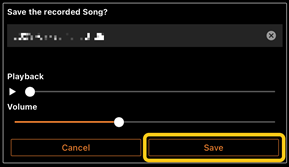
A mentett adatok későbbi lejátszásához válassza ki a zenedarabot a zenedarab-választó képernyő [User Songs] (Felhasználói dalok) menüpontjából.
◆ Utólagos felvétel készítése egy már felvett zenedarabhoz (többsávos felvétel)
Egy meglévő zenedarabhoz úgy adhat hozzá adatokat, hogy a korábban rögzített szólamok lejátszása közben rögzíti játékát. Az egyes szólamok egymástól független rögzítésével olyan teljes zenedarabot is létrehozhat, amelyet nehéz lenne élőben lejátszani. Például először felveheti a jobb kéz szólamát, majd a bal kéz szólamát a már felvett jobbkezes szólam hallgatása mellett, vagy felveheti először a stílus visszajátszását, majd ezt követően a dallamokat a már felvett stílus lejátszása mellett.
* A PDF-kotta megjelenítése közben nem lehet utólagos felvételt készíteni egy már rögzített zenedarabhoz.
1. Vegye fel az első zenedarabot az „Új zenedarab felvétele” című fejezet utasításai szerint, és mentse el.
MIDI-felvétel esetén állítsa a felvenni kívánt szólamot [Rec] (Felvétel), a többi szólamot pedig [Off] (Ki) értékre. Adja meg azokat a csatornákat (1–16) is, amelyekhez a felvett szólamokat hozzá kívánja rendelni.
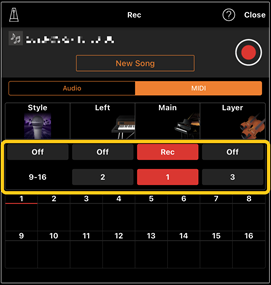
Ez a mintaképernyő a jobbkezes játék előadását (Főszólam) mutatja be, az 1. csatornán történő rögzítésére.
2. Válassza ki a már felvett zenedarabot a Song Select (Zenedarab-választó) képernyőn.
3. Az alapképernyőkön (Zongora-hangversenyterem, Hangszín, Stílus, Zenedarab) koppintson a ![]() (Felvétel) gombra a Record (Felvétel) ablak előhívásához, majd győződjön meg róla, hogy az 1. lépésben elmentett zenedarab címe jelenik meg.
(Felvétel) gombra a Record (Felvétel) ablak előhívásához, majd győződjön meg róla, hogy az 1. lépésben elmentett zenedarab címe jelenik meg.
4. (Csak MIDI-felvétel esetében:) Állítsa a felvenni kívánt szólamokat [Rec] (Felvétel) értékre, majd adja meg azokat a csatornákat, amelyekhez a felvett szólamokat hozzá kívánja rendelni.
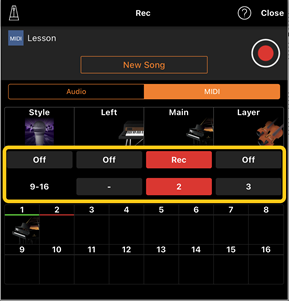
Ez a mintaképernyő a balkezes játék előadását (Főszólam) mutatja be, a 2. csatornán történő rögzítésére.
Láthatja, hogy az 1. lépésben rögzített 1. csatorna (jobbkezes) szólama adatokat tartalmaz, amint azt a hangszert ábrázoló kép is jelzi a képernyő alsó területén. A korábbi felvett adatok felülíródnak, ha olyan csatornához állít be [Rec] (Felvétel) értéket, amelyhez korábban már rögzített adatot.
5. A felvétel indításához koppintson a ![]() (Felvétel) gombra.
(Felvétel) gombra.
6. A hangszeres játék befejezését követően koppintson a ![]() (Leállítás) gombra a felvétel leállításához.
(Leállítás) gombra a felvétel leállításához.
7. Koppintson a [Save] (Mentés) gombra a felvett játék mentéséhez az okoseszközön.
Ha a zenedarabot a 2. lépésben kiválasztott zenedarabtól eltérő zenedarabként szeretné elmenteni, mentés előtt itt nevezze át a zenedarabot.
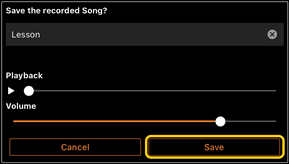
PDF-kotta megjelenítése és a hozzá tartozó zenedarab lejátszása
* A csatlakoztatott hangszertől függően előfordulhat, hogy még akkor sem tudja lejátszani a megfelelő zenedarabot, ha importál és megjelenít egy kereskedelmi forgalomban kapható PDF-kottát. A kompatibilis modellek és funkciók listájáért kattintson ide.
* A „kereskedelmi forgalomban kapható PDF-kotta” kifejezés olyan kottafüzetet jelent, amely PDF-formátumban, kereskedelmi forgalomban kapható. Nem tartalmazza az olyan adatokat, mint a szkennelt vagy lefényképezett nyomtatott kották, amelyeket PDF-formátumban mentettek el.
* Bizonyos esetekben előfordulhat, hogy még akkor sem tudja lejátszani a megfelelő zenedarabot, ha importál egy kereskedelmi forgalomban kapható PDF-kottát. Ezekben az esetekben a lejátszás gomb (![]() ) nem jelenik meg a képernyőn a 4. lépésben. Még ha le is tudja játszani a megfelelő zenedarabot, akkor is előfordulhat, hogy a lejátszás nem egyezik meg a PDF-kottával.
) nem jelenik meg a képernyőn a 4. lépésben. Még ha le is tudja játszani a megfelelő zenedarabot, akkor is előfordulhat, hogy a lejátszás nem egyezik meg a PDF-kottával.
* A kereskedelmi forgalomban kapható PDF-kottából automatikusan létrehozott zenedarab-adatok nem exportálhatók.
1. (Csak gyári PDF-kotta megjelenítésekor:) Koppintson a Song (Zenedarab) képernyő bal felső részére az alábbiakban jelzett módon a Song Select (Zenedarab-választó) képernyő előhívásához, majd válassza ki a kívánt adatokat a „PDF Score” (PDF-kotta) kategóriában.
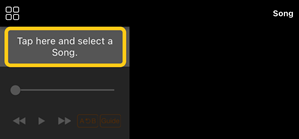
![]()
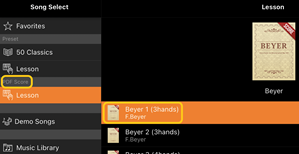
2. (Csak kereskedelmi forgalomban kapható PDF-kotta megjelenítésekor:) PDF-kotta importálása a Smart Pianist programba.
2-1 Mentse a kereskedelmi forgalomban kapható PDF-kottát okoseszközére vagy online tárhelyére.
2-2 Koppintson az alábbiakban látható módon a Song (Zenedarab) képernyő bal felső területére Song Select (Zenedarab-választó) képernyő megjelenítéséhez.
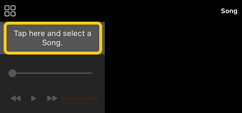
2-3 A Song Select (Zenedarab-választó) képernyőn válassza ki a [User Songs] (Felhasználói zenedarabok) lehetőséget, majd koppintson az ![]() (Importálás) gombra.
(Importálás) gombra.
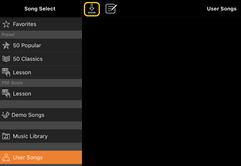
2-4 Válassza ki, hogy a 2-1. lépésben melyik helyre mentette a PDF-kottát, majd koppintson az importálni kívánt PDF-kottára. További részletekért lásd az okoseszköz dokumentációját.
2-5 A megerősítést kérő üzenet megjelenésekor koppintson az [Import] (Importálás) gombra.
2-6 Koppintson az importált PDF-kottára.
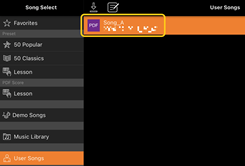
3. Koppintson a [Done] (Kész) gombra a jobb felső sarokban a PDF-kotta megjelenítéséhez.
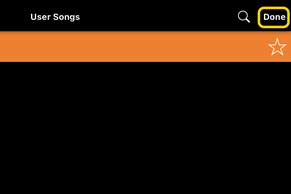
4. A lejátszás elindításához koppintson a ![]() (Start) gombra a képernyő tetején.
(Start) gombra a képernyő tetején.
![]()
* Ha a PDF-kottát nem lehet elemezni, a ![]() (Start) nem jelenik meg.
(Start) nem jelenik meg.
5. A Song Select (Zenedarab-választó) képernyőre való visszatéréshez nyissa meg a részletes beállításokat a ![]() (További) gombra koppintva, majd koppintson a zenedarab vagy a fájl nevére az alábbi képen látható módon.
(További) gombra koppintva, majd koppintson a zenedarab vagy a fájl nevére az alábbi képen látható módon.
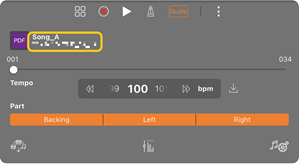
A részletes beállításoknál a következő paramétereket állíthatja be.
![]() (Guide) (Segéd): Kapcsolja be/ki a Guide (Segéd) funkciót.
(Guide) (Segéd): Kapcsolja be/ki a Guide (Segéd) funkciót.
![]() Zárja be a részletes beállításokat.
Zárja be a részletes beállításokat.
![]() : Ha módosítja egy importált PDF-kotta zenedarabjának lejátszási tempóját, akkor erre az ikonra koppintva elmentheti a módosított tempót.
: Ha módosítja egy importált PDF-kotta zenedarabjának lejátszási tempóját, akkor erre az ikonra koppintva elmentheti a módosított tempót.
Szólam: Szólamok be/kikapcsolása.
* A görgetési funkciót kényelmesen hozzárendelheti egy pedálhoz. Ezt a [Utility]→[Pedal] (Segédképernyő)→(Pedál) beállításnál állíthatja be (egyes hangszerek esetében a [Song Settings]→[Score]→[Page Turning by Pedals] (Zenedarab-beállítások)→(Kotta)→(Oldal lapozása pedálokkal)).
Az alapértelmezett zongorahangszín visszaállítása
A csatlakoztatott hangszer alapértelmezett zongorahangszínének (pl. CFX Grand) neve megjelenik a menüben. A gomb megérintésével könnyen visszaállíthatja a Hangszínbeállításokat, és az egész billentyűzetet az alapértelmezett Zongorahangszínnel játszhatja le.
Utility (Segédképernyő) (Globális beállítások megadása)
A Utility (Segédképernyő) képernyőn különböző, a teljes hangszerrel kapcsolatos beállításokat hajthat végre, például hangolást, billentyűzet-beállításokat, pedálbeállításokat és mikrofonbeállításokat.
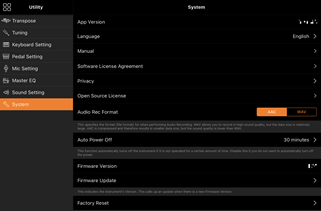
Keyboard/Style Transpose (Billentyűzet/Stílus transzponálása) (A hangmagasság félhangos transzponálása)
A menüben a „Keyboard/Style Transpose” (Billentyűzet/Stílus transzponálása) [-]/[+] gombokra való koppintással transzponálhatja a billentyűzet hangmagasságát és a stílus visszajátszását. Az itt található beállítások kapcsolódnak a Utility (Segédképernyő) képernyő „Transpose” (Transzponálás) beállításaival.
Manual (Útmutató) (Az útmutató megjelenítése)
Ha a menüben a [Manual] (Útmutató) lehetőségre koppint, megjelenik az útmutató.
Instrument (Hangszer) (Csatlakoztatás a hangszerhez)
A menü [Instrument] (Hangszer) menüpontja segítségével csatlakoztathatja a Smart Pianist alkalmazást egy hangszerhez. Itt jelenik meg a típus a hangszer csatlakoztatásának ideje alatt. A részletekért lásd a „Csatlakoztatás a hangszerhez” című útmutatót.
Demo (Demó) (Demóvideók megtekintése)
Hasznos videókat tekinthet meg, amelyek bemutatják a csatlakoztatott hangszer különböző funkcióit. Amikor megjelenik a Demo (Demó) képernyő, koppintson a kívánt videóra a lejátszás elindításához.